3 Métodos para hacer una Copia de Seguridad de tus Fotos de iPhone a PC

Escrito por Alfonso Cervera |
"¿Cómo hacer una copia de seguridad de las fotos de tu iPhone al ordenador?"
¿Necesitas retaurar los datos de tu iPhone o transferir archivos de tu antiguo iPhone? Puede haber muchas otras razones también, pero en cualquier caso tienes que saber cómo hacer una copia de seguridad de tus fotos de iPhone a PC. ¡Sí, desde luego que puede hacerse, y con algunas de las mejores formas! Sabemos que el sistema operativo del iPhone es un poco complejo, pero no es imposible de entender. Con el mejor software disponible, cualquier persona puede acceder a las características del iPhone, incluso de forma remota. Estamos hablando específicamente de 'cómo hacer una copia de seguridad de fotos de iPhone en un ordenador', Todos los métodos que vamos a mencionar serán sobre la copia de seguridad de fotos. También vamos a hacer lo mejor posible para que resulte fácil de entender.
Sin más demora, vamos a ver los tres métodos para hacer copias de seguridad de fotos de iPhone a PC.
Método 1: Cómo hacer una copia de seguridad de las fotos del iPhone al PC con iTunes
El iTunes es un software incorporado al iPhone con la capacidad de reproducir y organizar archivos multimedia en PC o sincronizarlos con cualquier dispositivo portátil. Puedes usar su reproductor tanto en Windows como en Mac. Veamos los pasos sobre cómo hacer una copia de seguridad de las fotos de iPhone a un Windows.
Paso 1: Organiza las carpetas de las fotos en el iPhone. Es el primer paso cuando tienes múltiples carpetas de imágenes. Así que necesitas combinar las diferentes subcarpetas en una carpeta mayor para facilitar la transferencia.
Paso 2: Comprueba tu versión actual de iTunes. Debes actualizarla a una versión 12.5.1 o posterior.
Paso 3: El tercer paso consiste en conectar el iPhone a tu PC mediante un cable USB y desbloquear el dispositivo con la contraseña.
Paso 4: Pulsa la opción de 'Confiar en este equipo' para permitir la transferencia de fotos del iPhone al PC.
Paso 5: Abre el iTunes y haz clic en el icono del iPhone. Luego pulsa la pestaña 'Fotos' que hay debajo para ver la casilla de Sincronizar Fotos.

Paso 6: Selecciona tus carpetas deseadas del menú desplegable y pulsa el botón Aplicar para empezar la transferencia.
Esta es una de las formas de hacer una copia de seguridad de las fotos del iPhone al PC. Vamos a ver la alternativa más directa para hacer una copia de seguridad del iPhone en el equipo.
Método 2: Cómo hacer una copia de seguridad de fotos del iPhone a un ordenador con MobileTrans - Copia de Seguridad
El uso del software de MobileTrans es la más simple de las tres. Para tu información, este software es una solución integral para la transferencia, copia de seguridad y restauración de los archivos de un teléfono. Es una plataforma segura y confiable sin preocupación por pérdida de datos. Vamos a ver cuáles son los pasos para hacer una copia de seguridad de las fotos del iPhone al PC con MobileTrans.
Paso 1: Conecta tu iPhone a tu PC
Instala MobileTrans de la web oficial y conecta el iPhone al PC después de ir al módulo de Copia de Seguridad.

Paso 2: Elige las fotos
Aparecerá una ventaja cuando conectes el iPhone con un PC. Aquí tienes que seleccionar el contenido que quieres copiar, que en este caso son las fotos. Mostrará todo el contenido soportado que pueda transferirse en una copia de seguridad del iPhone al PC.

Paso 3: Inicia la copia de seguridad
Pulsa el botón Iniciar después de seleccionar el contenido deseado. Esto iniciará la copia de seguridad de inmediato, que luego podrás restaurar usando el módulo de restauración de MobileTrans.
El software te permite hacer una copia de seguridad de tus fotos del iPhone al PC en tres sencillos pasos. A continuación vamos a ver nuestro último método para hacer una copia de seguridad de fotos del iPhone al PC.
Método 3: Cómo hacer copias de seguridad del iPhone al PC con Windows Photos
Tambié puedes ir a la App de Windows 10 Photos para transferir todas las fotos del iPhone al PC. Vamos a ver los pasos para hacer una copia de seguridad de tu iPhone al ordenador.
Paso 1: Conecta el iPhone al PC usando un cable USB.
Paso 2: Ve al menú de inicio, barra de tareas o escritorio para abrir Photos.
Paso 3: Selecciona Importar en la esquina superior derecha.

Paso 4: Todas las fotos se seleccionarán por defecto, así que te será útil si eliges las que no quieres importar.
Paso 5: Selecciona Continuar para seguir el proceso. Recuerda no desconectar el iPhone durante el proceso.
Este es el procedimiento para hacer una copia de seguridad de las fotos del iPhone al PC usando la app de Windows Photos. Sin embargo, puede ser difícil encontrar las fotos que quieres. Por eso siempre recomendamos elegir un software reconocido y confiable para esto.
Conclusión
Es hora de esbozar nuestras palabras finales sobre la copia de seguridad de las fotos del iPhone al PC. Vamos a evaluar nuestros mejores tres métodos, comentados antes. El ranking es:
#1 Para MobileTrans de Wondershare, #2 para iTunes, y #3 para Windows Photos.
Los hemos evaluado en función de su facilidad de uso y sus características adicionales únicas. MobileTrans también involucra un número menor de pasos para hacer una copia de seguridad de las fotos del iPhone al PC. Es el único software en el que puedes confiar por completo, que es 100% seguro y que incluso un principiante puede usarlo. Actualmente, más de un millón de personas en todo el mundo usan la plataforma. Así que si quieres saber cómo hacer una copia de seguridad de las fotos de iPhone al ordenador, elige el método más efectivo de los tres que hemos mencionado.
De todas formas, es tu elección personal elegir la opción que te resulte más cómoda. Así que te recomendamos probar los tres métodos y elegir el que preserve mejor tus recuerdos.
Últimas Tendencias
Artículos Populares
Todos los Temas


Respaldar & Restaurar tu móvil fácilmente

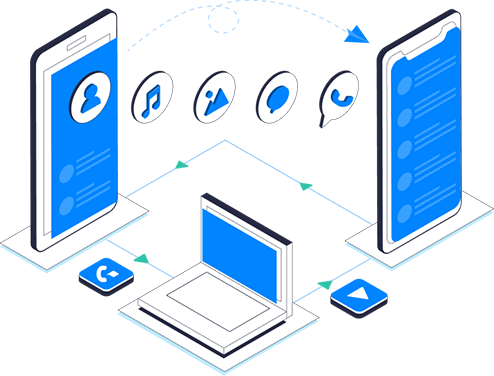







Alfonso Cervera
staff Editor
Comentario(s)